Mengatur Aperture, Pickbox, AutoSnap Marker dan Grip AutoCAD
Mengatur Aperture, Pickbox, AutoSnap Marker dan Grip AutoCAD
Apa kalian pernah mendengar istilah Aperture, Pickbox, AutoSnap Marker dan Grip AutoCAD ?. Bayak istilah pada AutoCAD yang sering kita gunakan luput dari perhatian kita, padahal istilah Pickbox, AutoSnap Marker dan Grip pada AutoCAD selalu kita lihat dan digunakan.
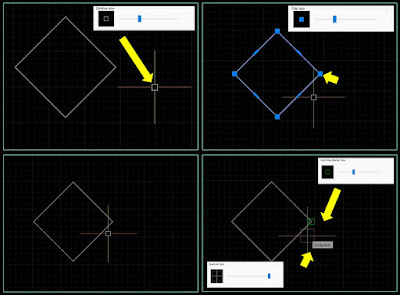 |
| Crosshair AutoCAD |
Tips dan trik penggunaan Autocad ini bertujuan untuk merangkum dasar-dasar penggunaan Software Autocad, selain pada situs ini, telah ada banyak situs blog atau channel Youtube yang memberi tutorial pelatihan belajar AutoCAD baik itu untuk belajar autocad pemula maupun belajar autocad lanjut.
Pengguna AutoCAD lanjut tentu sudah tahu dengan istilah di atas, namun penyebutan atau istilahnya sering kita sebut sebagai kursor, padahal kursor yang disebutkan atau yang diistilahkan tersebut memiliki bagian-bagian tertentu, yaitu Pickbox, AutoSnap Marker dan Grip AutoCAD.
Pengertian Aperture, Pickbox, AutoSnap Marker dan Grip
Apa itu Aperture pada AutoCAD ?
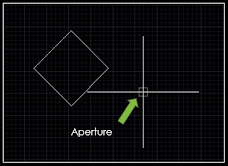 |
"Aperture" adalah bagian yang disematkan pada kursor / Crosshair Autocad yang akan muncul ketika telah mempunyai tugas atau perintah pada AutoCAD. |
 |
Penjelasan "Pickbox" adalah kotak putih kecil di dalam crosshair. Inilah yang sering kita lihat saat bekerja pada lembar kerja. Ini adalah kursor dasar. Pickbox ini berhubungan langsung dengan garis crosshair dimana kita dapat menyesuaikan panjang garis di crosshair. Jika sebuah perintah diaktifkan, pickbox akan hilang dan yang akan terlihat hanyalah Aperture.
|
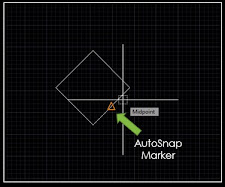 |
Berbeda dengan Aperture dan Pickbox "AutoSnap Marker" merupakan tanda maya yang membantu untuk memberi panduan titik Object Snap yang dituju, Object Snap ialah tanda panduan yang ada pada objek untuk dijadikan titik referensi dari bebera perintah. Contoh dari Object Snap adalah Endpoint, Midpoint, Nested dan lain-lain.
|
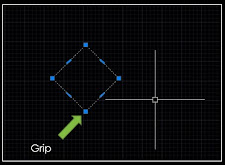 |
"Grip" adalah kotak biru yang muncul setelah memilih objek. Grip ini biasanya muncul di titik akhir, titik tengah, kuadran, dan pusat. |
Cara Mengubah ukuran Aperture, Pickbox, AutoSnap Marker dan Grip
Untuk mengubah ukuran Aperture pada AutoCAD :
Melalui panel menu :
Pilih Tools > Options > Pilih Tab Drafting > Atur Ukuran Aperture
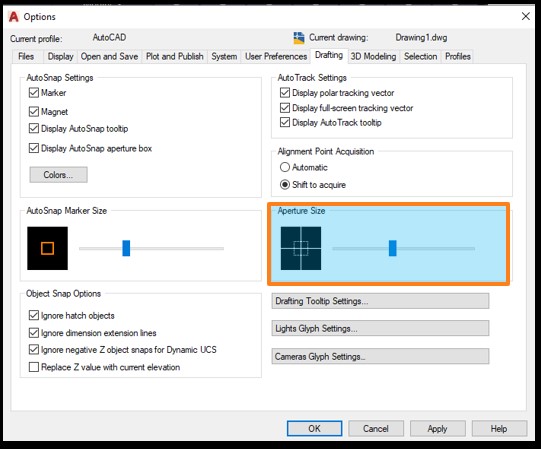 |
| Aperture Size |
Melalui Klik kanan :
Klik kanan pada lembar kerja > Pilih Options > Pilih Tab Drafting > Atur Ukuran Aperture
Melalui Command :
Command: APERTURE
Object snap target height (1-50) <20>: Masukkan nilai ukuran Aperture (1 - 50)
Mengubah ukuran Pickbox pada AutoCAD :
Melalui panel menu :
Pilih Tools > Options > Pilih Tab Selection> Atur Ukuran Pickbox
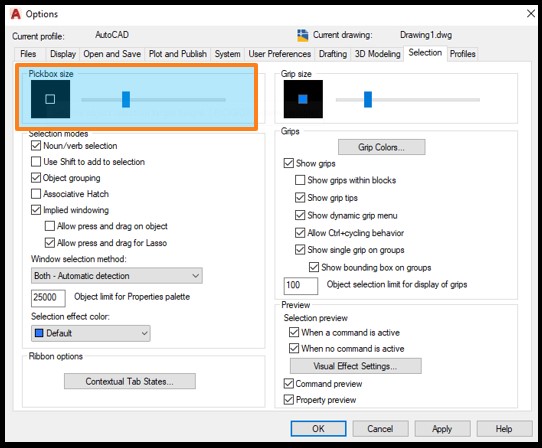 |
| Pickbox Size |
Melalui Klik kanan :
Klik kanan pada lembar kerja > Pilih Options > Pilih Tab Selection> Atur Ukuran Pickbox
Melalui Command :
Command: PICKBOX
Enter new value for PICKBOX <50>: Masukkan nilai ukuran Aperture (0 - 50)
Untuk mengubah ukuran AutoSnap Marker pada AutoCAD :
Melalui panel menu :
Pilih Tools > Options > Pilih Tab Drafting > Atur Ukuran AutoSnap Size
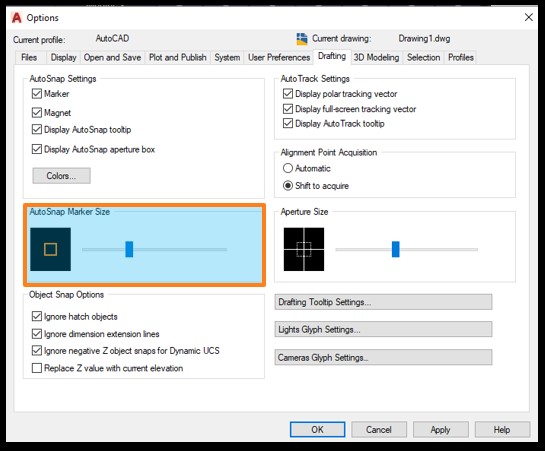 |
| Auto Snap Marker Size |
Melalui Klik kanan :
Klik kanan pada lembar kerja > Pilih Options > Pilih Tab Drafting > Atur Ukuran AutoSnap Size
Mengubah ukuran Grip Size pada AutoCAD :
Melalui panel menu :
Pilih Tools > Options > Pilih Tab Selection> Atur Ukuran Grip Size
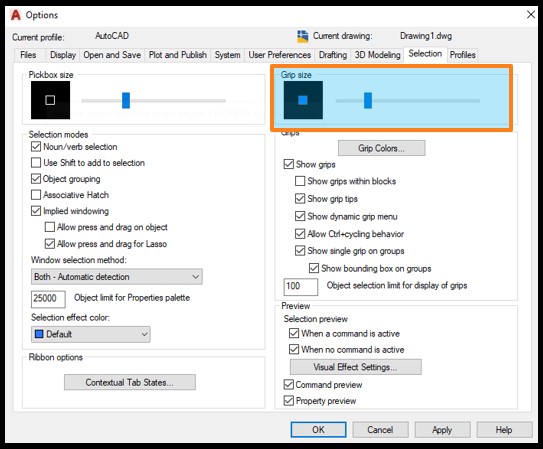 |
| Grip Size |
Melalui Klik kanan :
Klik kanan pada lembar kerja > Pilih Options > Pilih Tab Selection> Atur Ukuran Grip Size
Tambahan informasi nilai batas ukuran Aperture, Pickbox, AutoSnap Marker dan Grip
- PICKBOX (0-50)
- APERATURE (1-50)
- AUTOSNAP (0-63)
- GRIPSIZE (1-255)
Tertarik dengan artikel lain terkait dengan penggunaan AutoCAD ? kunjungi artikel lainnya yang membahas seputar Software AutoCAD.
Tutorial AutoCAD dan Tutorial AutoCAD Civil 3D

Posting Komentar untuk "Mengatur Aperture, Pickbox, AutoSnap Marker dan Grip AutoCAD"
Posting Komentar